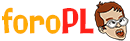Codiman
 Novato de mierda
Novato de mierda
- Registro
- 15 Ene 2004
- Mensajes
- 50
- Reacciones
- 0
Hola, si me dais perimso pongo un tutorial del sistema de descarga p2m. Siento el copy-pegui. Aún no lo he probado, ya veremos como va.
Paso 1: Instalar y Ejecutar Peer2Mail
Lo primero de todo es tener por supuesto el programa Peer2Mail, que podéis descargar de esta página LINK . Intentad usar siempre la última versión. Una vez descargado abrid el programa y debe saliros esto:

Paso 2: Conectando a una cuenta (Ejemplos GMail, Walla)
Para conectar a una cuenta de correo pulsais la flechita de este icono

y aparecerá una lista con los distintos servidores de correo con los que funciona Peer2mail, elegís al que vais a entrar y en la pagina principal del correo escribís la dirección de correo y la contraseña (PasswordC). A continuación tenéis un ejemplo entrando en una cuenta Gmail y en una cuenta Walla (el resto funcionan del mismo modo).
Cuenta Google:Una vez abierto el programa debes pulsar la ficha Browse:

Entonces el menú de botones cambiará y aparecerá este icono

Debéis pulsar la flechita que apunta hacia abajo y os saldrá el siguiente menú contextual

Al elegir la opción Gmail la ventana de abajo mostrará la pagina para acceder a la cuenta de correo Gmail de la web:

De esta página nos centramos en el cuadrado gris de la derecha (lo remarcado en rojo):

En la descripción de cualquier archivo que pongamos en la web deben venir tres datos:Username, PasswordC y PasswordF Ahora mismo tan sólo nos harán falta los dos primeros (el tercero te explicamos para que sirve más adelante). Escribe el Username en el hueco de la página Username, y el PasswordC en el hueco Password y pulsa el botón Sign in. Si seguisteis todos los pasos correctamente estarás conectado a nuestra cuenta Gmail:
 f
f
Cuenta Walla: Una vez abierto el programa debes pulsar la ficha Browse:

Entonces el menú de botones cambiará y aparecerá este icono

Debéis pulsar la flechita que apunta hacia abajo y os saldrá el siguiente menú contextual:

Al elegir la opción Walla la ventana de abajo mostrará la pagina para acceder a la cuenta de correo Walla de la web:

En la descripción de cualquier archivo que pongamos en la web deben venir tres datosUsername, PasswordC y PasswordF Ahora mismo tan sólo nos harán falta los dos primeros (el tercero te explicamos para que sirve más adelante). Escribe el Username en el hueco de la página Username, y el PasswordC en el hueco Password y pulsa el botón Sign in. Si seguisteis todos los pasos correctamente estarás conectado a nuestra cuenta Walla:

Paso 3: Descargar archivos
Hasta aquí la parte complicada del programa (aunque veáis muchas imágenes es para que no os perdáis), como veréis no es nada complicado, no requiere configuración ni nada. Ahora únicamente queda descargaros el archivo que deseáis. Si la cuenta de correo no accede directamente a la bandeja de entrada (como por ejemplo Yahoo), debéis pulsar en el link para entrar donde estan todos los mensajes.
En el menú de arriba pulsad sobre el icono verde con la Flecha hacia abajo:

Y os aparecerá la siguiente pantalla:

Tras esperar unos pocos minutos os aparecerá una lista con todos los archivos que hay en la cuenta de correo a la que habéis conectado. Tan sólo os queda elegir los archivos que queráis descargar y pulsar el botón [Download:

Ahora elegís el directorio donde queréis que se descarguen los archivos elegidos y pulsáis Aceptar:

Y empezará a descargarse en vuestro ordenador, toca esperar, dependiendo de cuantos archivos este bajando y el tipo de conexión que tengas podrá ser cuestión de minutos, horas o días. Cuando se descarguen ficheros con la extensión p2m, 001, 002 .... no os asustéis, algunos archivos son necesarios partirlos porque Gmail no permite subir archivos de más de 10 mb y otros no. Para poder disfrutar por fin de vuestros archivos descargados lee el siguiente y último paso del tutorial.
Paso 4: Juntar partes de archivos y Desencriptarlos
Este es el último paso del tutorial ya veis que en sólo 3 pasos (si quitamos bajar e instalar el programa) tenéis la posibilidad de descargar de forma directa y sin colas cualquier archivo de la web y a velocidades máximas de conexión. Bueno ahora tendréis en la carpeta que elegisteis para descargar, varios ficheros con extensiones del tipo p2m, 001, 002, 003 etc...
Buscad la ficha Merged Segments en la parte superior y pulsadla

Abajo os saldrá un explorador de vuestro sistema en donde tendréis que pulsar en el lugar donde queréis que se cree el archivo original después de unir las partes y desencriptarlo.
A continuación buscáis el siguiente icono en la parte superior

Al pulsar sobre él os aparecerá la siguiente pantalla:

Pulsais el botón Browse... buscais los archivos descargados, elegid el archivo con extensión p2m (no elijais los que tienen la extensión 001, 002 ...). En la casilla Password (optional):tenéis que escribir el PasswordFque se encuentra en la descripción del archivo que has descargado. Y por último pulsar el botón Merge (en la barra Progress verás el progreso de unión y desencriptación de los ficheros):

Y listo ya tienes el archivo original en tu ordenador en la carpeta o disco duro elegido. A lo mejor os parece largo pero en cuanto lo hagáis un par de veces veréis como lo haces de forma instantánea, realmente merece la pena porque descargas a toda la velocidad que te lo permite tu conexión a internet y son pocos pasos a seguir. Algunos archivos estarán comprimidos con Winrar o Winzip que puedes descargar de la seccion utilidades de nuestra web.
Para cualquier duda que pueda surgir postea un mensaje en nuestro foro y te ayudaremos e intentaremos completar más aun este tutorial con las dudas que surjan.
Para bajar los archivos se necesita los USER y PASWORD para entrar en las cuentas, de momento no hay muchos, pero supongo que ya iran aumentando
Paso 1: Instalar y Ejecutar Peer2Mail
Lo primero de todo es tener por supuesto el programa Peer2Mail, que podéis descargar de esta página LINK . Intentad usar siempre la última versión. Una vez descargado abrid el programa y debe saliros esto:

Paso 2: Conectando a una cuenta (Ejemplos GMail, Walla)
Para conectar a una cuenta de correo pulsais la flechita de este icono
y aparecerá una lista con los distintos servidores de correo con los que funciona Peer2mail, elegís al que vais a entrar y en la pagina principal del correo escribís la dirección de correo y la contraseña (PasswordC). A continuación tenéis un ejemplo entrando en una cuenta Gmail y en una cuenta Walla (el resto funcionan del mismo modo).
Cuenta Google:Una vez abierto el programa debes pulsar la ficha Browse:

Entonces el menú de botones cambiará y aparecerá este icono
Debéis pulsar la flechita que apunta hacia abajo y os saldrá el siguiente menú contextual

Al elegir la opción Gmail la ventana de abajo mostrará la pagina para acceder a la cuenta de correo Gmail de la web:

De esta página nos centramos en el cuadrado gris de la derecha (lo remarcado en rojo):

En la descripción de cualquier archivo que pongamos en la web deben venir tres datos:Username, PasswordC y PasswordF Ahora mismo tan sólo nos harán falta los dos primeros (el tercero te explicamos para que sirve más adelante). Escribe el Username en el hueco de la página Username, y el PasswordC en el hueco Password y pulsa el botón Sign in. Si seguisteis todos los pasos correctamente estarás conectado a nuestra cuenta Gmail:
Cuenta Walla: Una vez abierto el programa debes pulsar la ficha Browse:

Entonces el menú de botones cambiará y aparecerá este icono
Debéis pulsar la flechita que apunta hacia abajo y os saldrá el siguiente menú contextual:

Al elegir la opción Walla la ventana de abajo mostrará la pagina para acceder a la cuenta de correo Walla de la web:

En la descripción de cualquier archivo que pongamos en la web deben venir tres datosUsername, PasswordC y PasswordF Ahora mismo tan sólo nos harán falta los dos primeros (el tercero te explicamos para que sirve más adelante). Escribe el Username en el hueco de la página Username, y el PasswordC en el hueco Password y pulsa el botón Sign in. Si seguisteis todos los pasos correctamente estarás conectado a nuestra cuenta Walla:

Paso 3: Descargar archivos
Hasta aquí la parte complicada del programa (aunque veáis muchas imágenes es para que no os perdáis), como veréis no es nada complicado, no requiere configuración ni nada. Ahora únicamente queda descargaros el archivo que deseáis. Si la cuenta de correo no accede directamente a la bandeja de entrada (como por ejemplo Yahoo), debéis pulsar en el link para entrar donde estan todos los mensajes.
En el menú de arriba pulsad sobre el icono verde con la Flecha hacia abajo:

Y os aparecerá la siguiente pantalla:

Tras esperar unos pocos minutos os aparecerá una lista con todos los archivos que hay en la cuenta de correo a la que habéis conectado. Tan sólo os queda elegir los archivos que queráis descargar y pulsar el botón [Download:

Ahora elegís el directorio donde queréis que se descarguen los archivos elegidos y pulsáis Aceptar:

Y empezará a descargarse en vuestro ordenador, toca esperar, dependiendo de cuantos archivos este bajando y el tipo de conexión que tengas podrá ser cuestión de minutos, horas o días. Cuando se descarguen ficheros con la extensión p2m, 001, 002 .... no os asustéis, algunos archivos son necesarios partirlos porque Gmail no permite subir archivos de más de 10 mb y otros no. Para poder disfrutar por fin de vuestros archivos descargados lee el siguiente y último paso del tutorial.
Paso 4: Juntar partes de archivos y Desencriptarlos
Este es el último paso del tutorial ya veis que en sólo 3 pasos (si quitamos bajar e instalar el programa) tenéis la posibilidad de descargar de forma directa y sin colas cualquier archivo de la web y a velocidades máximas de conexión. Bueno ahora tendréis en la carpeta que elegisteis para descargar, varios ficheros con extensiones del tipo p2m, 001, 002, 003 etc...
Buscad la ficha Merged Segments en la parte superior y pulsadla

Abajo os saldrá un explorador de vuestro sistema en donde tendréis que pulsar en el lugar donde queréis que se cree el archivo original después de unir las partes y desencriptarlo.
A continuación buscáis el siguiente icono en la parte superior
Al pulsar sobre él os aparecerá la siguiente pantalla:

Pulsais el botón Browse... buscais los archivos descargados, elegid el archivo con extensión p2m (no elijais los que tienen la extensión 001, 002 ...). En la casilla Password (optional):tenéis que escribir el PasswordFque se encuentra en la descripción del archivo que has descargado. Y por último pulsar el botón Merge (en la barra Progress verás el progreso de unión y desencriptación de los ficheros):

Y listo ya tienes el archivo original en tu ordenador en la carpeta o disco duro elegido. A lo mejor os parece largo pero en cuanto lo hagáis un par de veces veréis como lo haces de forma instantánea, realmente merece la pena porque descargas a toda la velocidad que te lo permite tu conexión a internet y son pocos pasos a seguir. Algunos archivos estarán comprimidos con Winrar o Winzip que puedes descargar de la seccion utilidades de nuestra web.
Para cualquier duda que pueda surgir postea un mensaje en nuestro foro y te ayudaremos e intentaremos completar más aun este tutorial con las dudas que surjan.
Para bajar los archivos se necesita los USER y PASWORD para entrar en las cuentas, de momento no hay muchos, pero supongo que ya iran aumentando